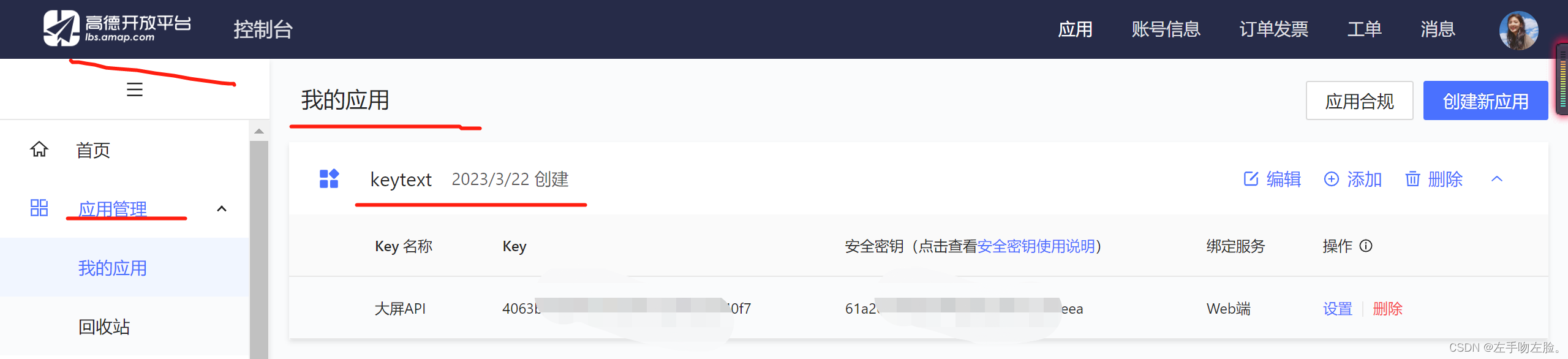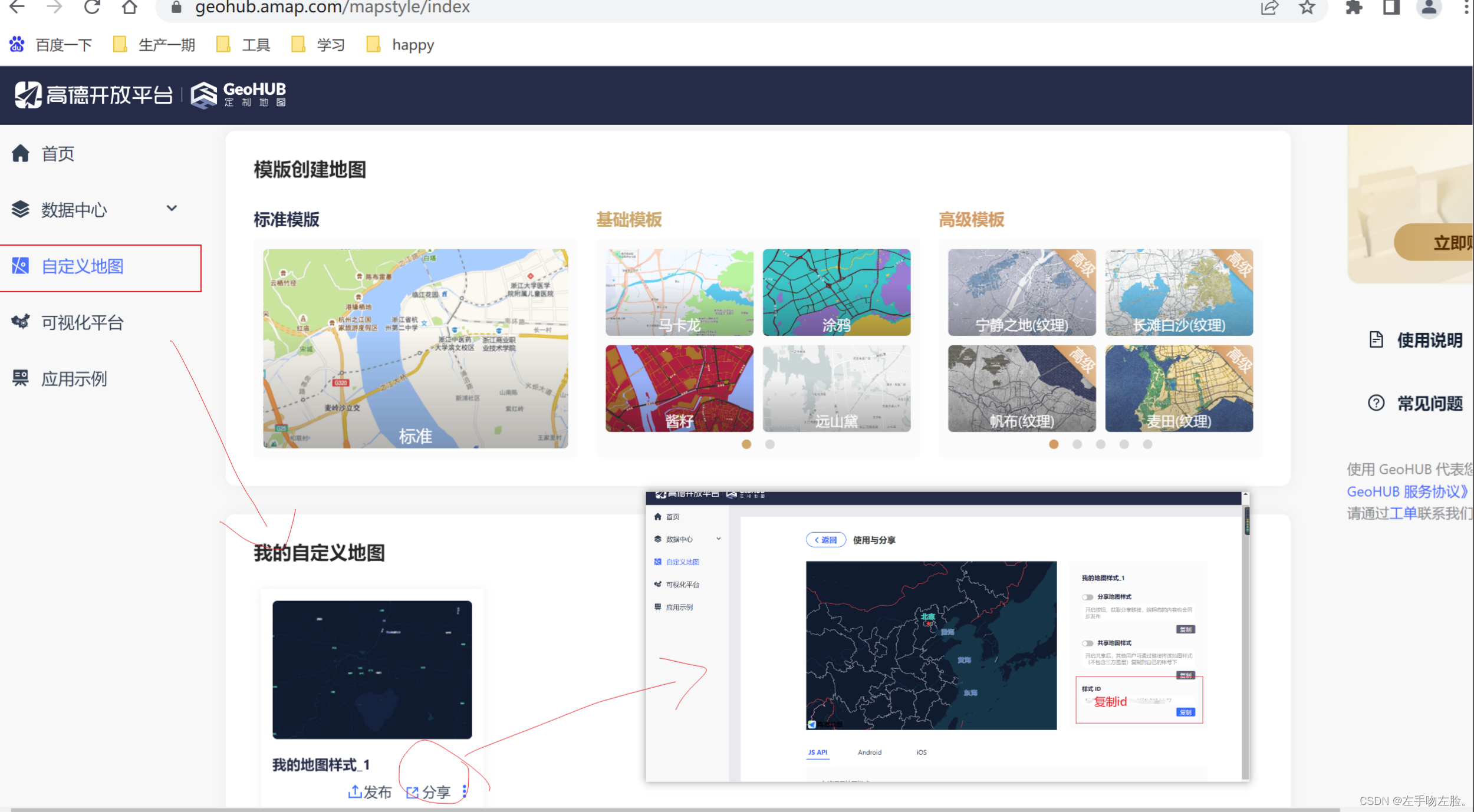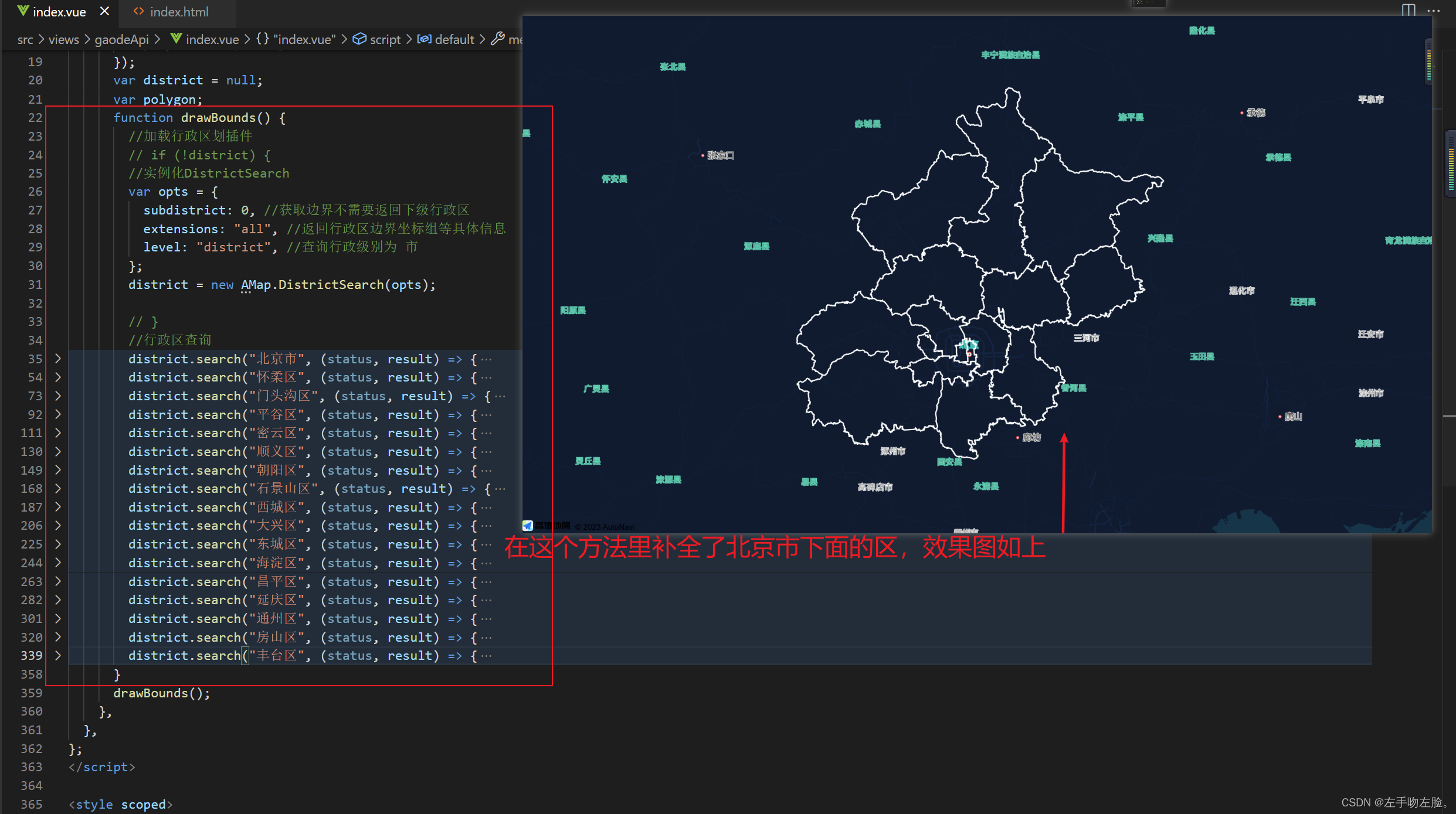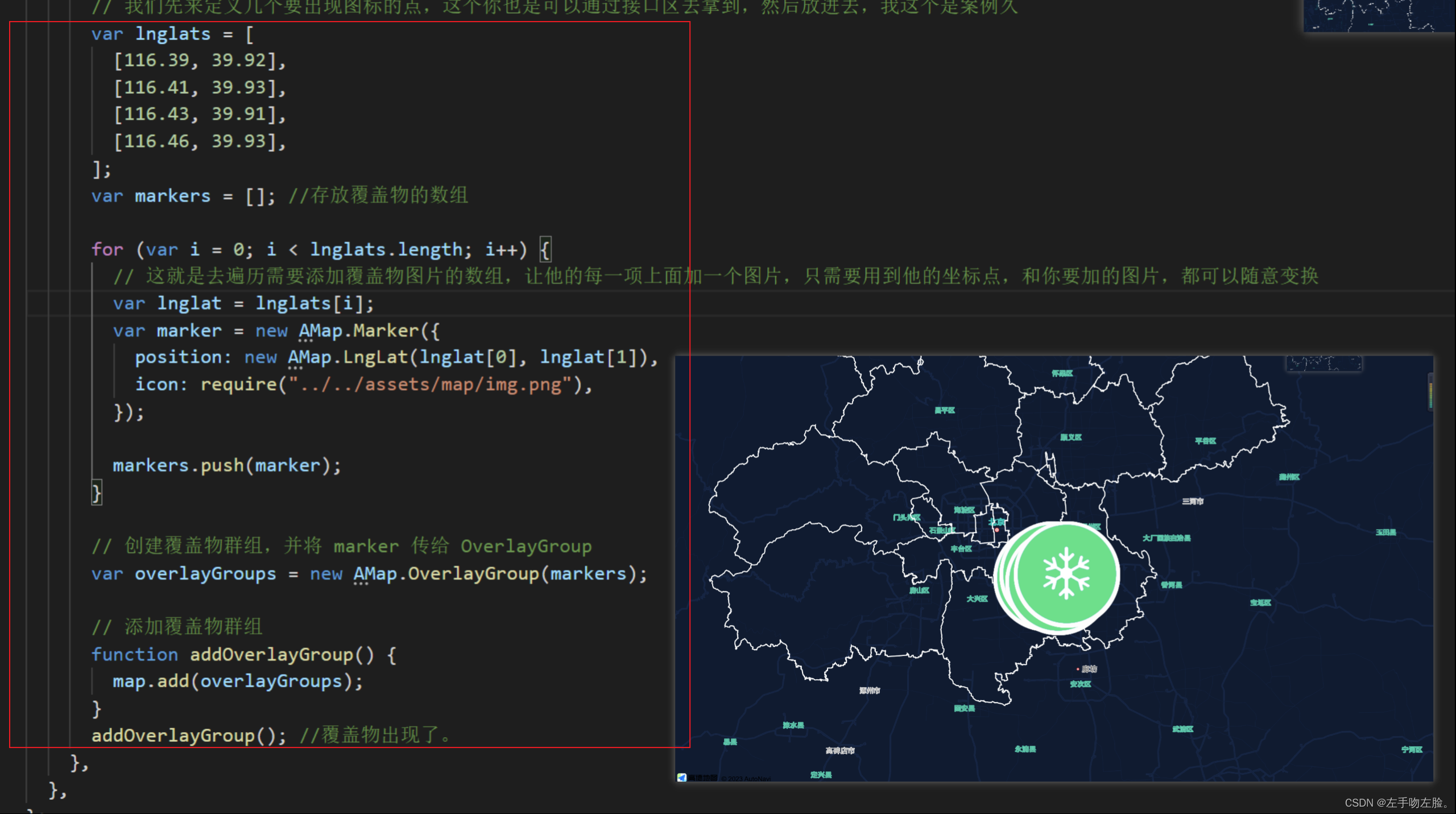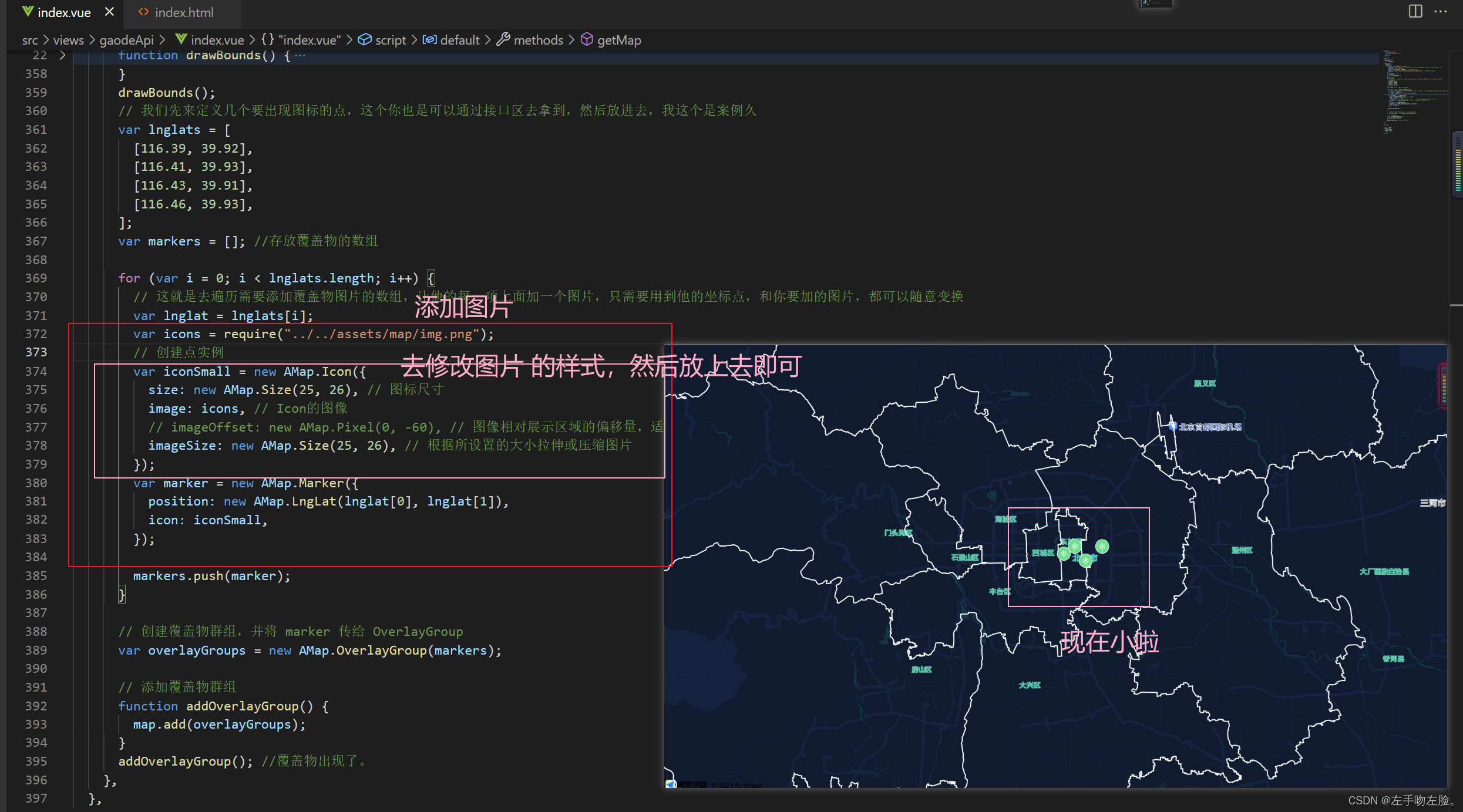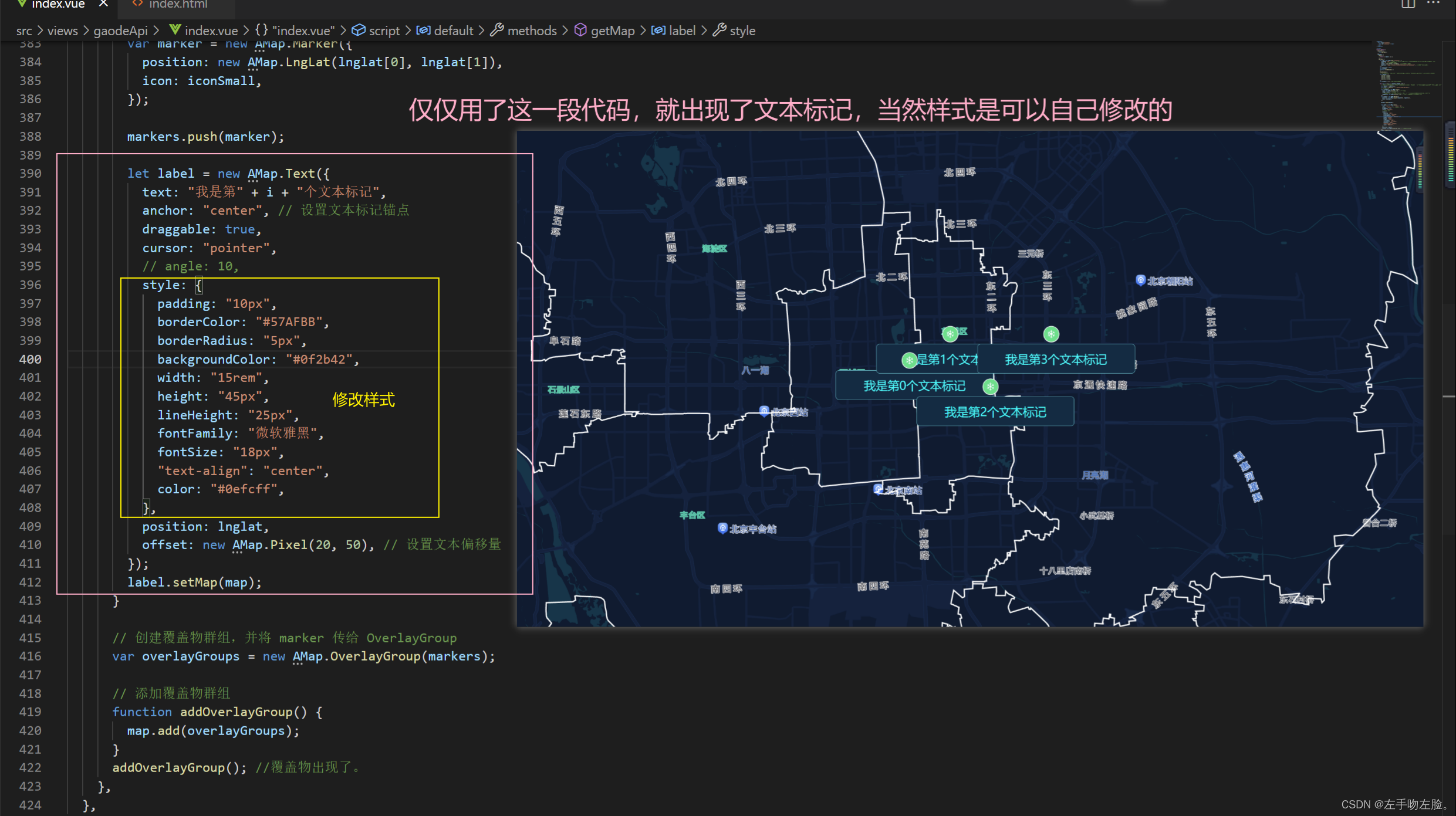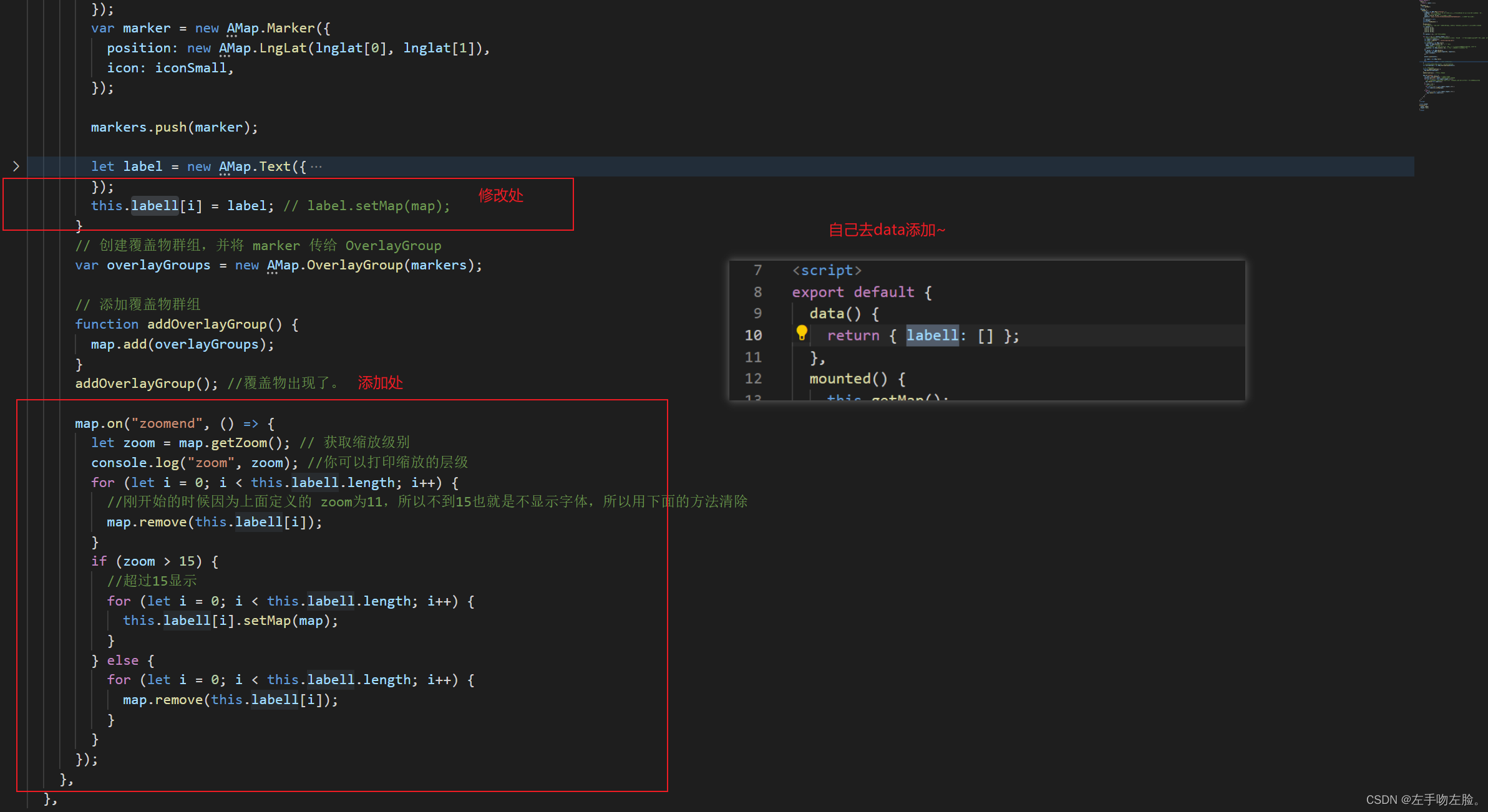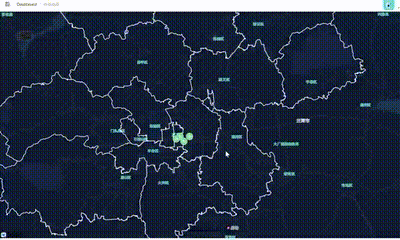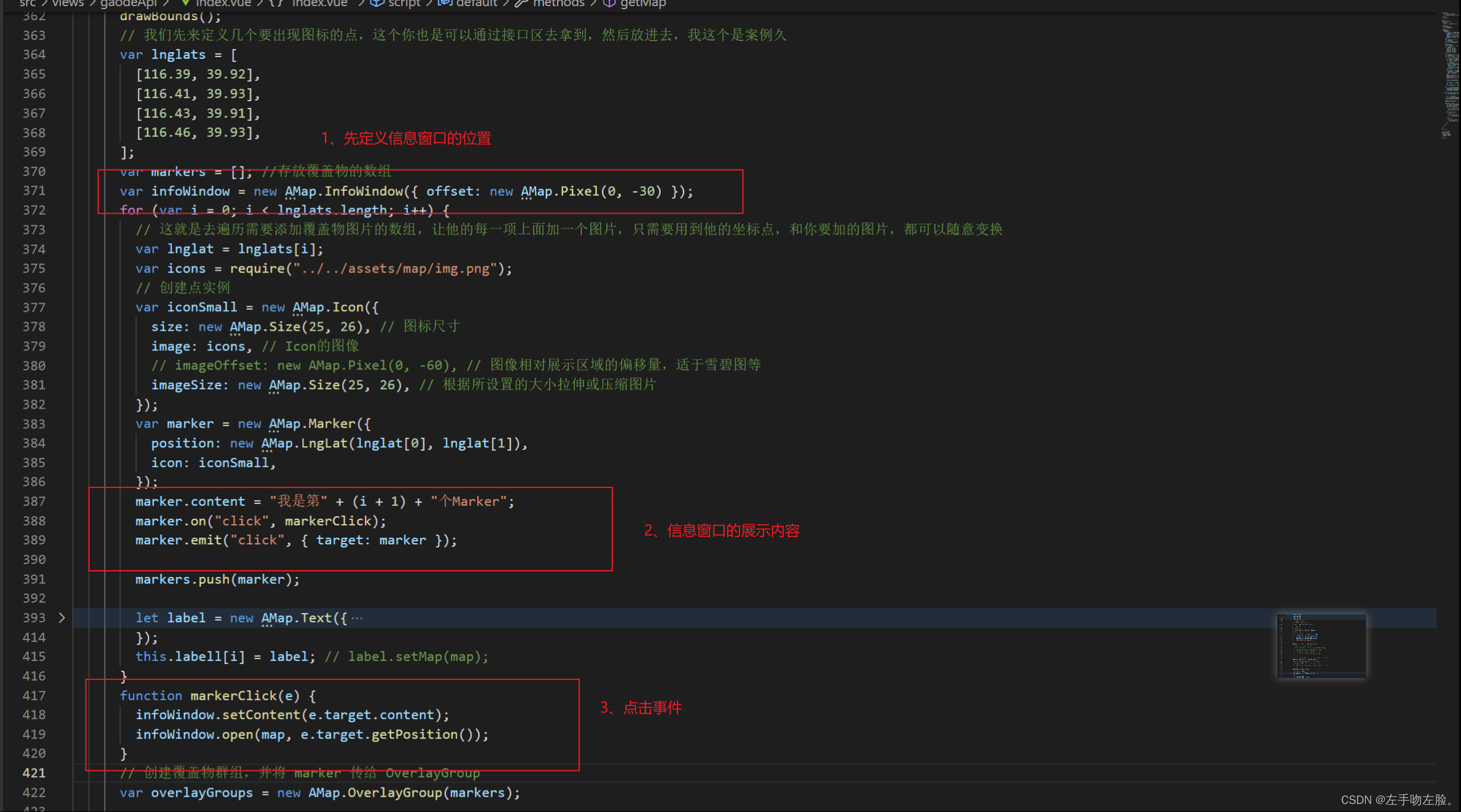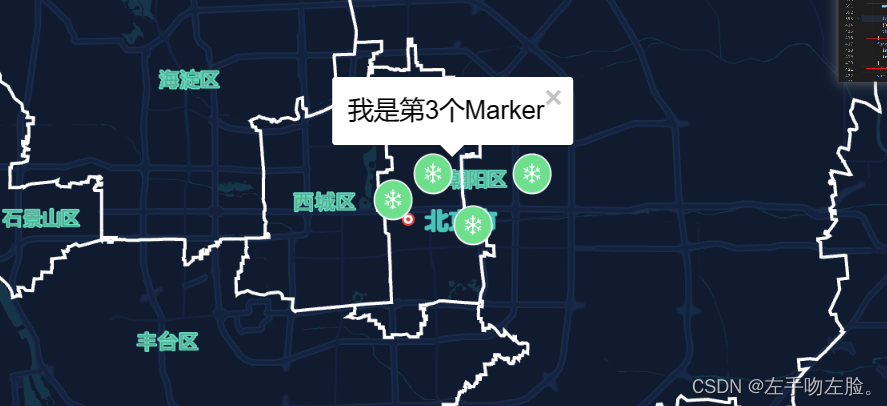高德地图API使用~Web开发~从创建到具体功能展示
一、呈现地图
首先在拥有一个自己账号,其次高德开放平台注册一个自己的key值和密钥
然后在public\index.html文件下,放上这段代码
window._AMapSecurityConfig = {
securityJsCode: "「您申请的安全密钥」",
}
然后找一个页面,
export default {
mounted() {
this.getMap();
},
methods: {
getMap() {
var map = new AMap.Map("container", {
viewMode: "2D", // 默认使用 2D 模式,如果希望使用带有俯仰角的 3D 模式,请设置 viewMode: '3D',
zoom: 11, //初始化地图层级
center: [116.397428, 39.90923], //初始化地图中心点
});
},
},
};
#container {
width: 100wh;
height: 93vh;
}
需要注意的点,初始化加载地图的时候,调用方法应该写在mounted而不是created中。其次,我是以我们的首都为中心点定位的,你也可以根据需求,定位你想要的位置
修改这个位置就可以了。
二、修改地图背景
如果你不想要这个原颜色,或者你做的大屏是其他颜色的,在高德地图API中打开控制台-找到自定义地图-你可以自己设计,也可找你的ui小姐姐给你设计,更甚至掏钱买他们现成的模板,选中点击分享,复制模板样式的id到代码中
三、行政区区分边界
你想特别突出某个城市,那么以北京市为例,参考下属行政区查询-行政区划查询-示例中心-JS API 2.0 示例 | 高德地图API
做出了以我刚刚设置了样式黑底为背景,以北京市为突出点做的“描边”
下面是具体代码,直接cv到我们刚刚的地图下面即可。
var district = null;
var polygon;
function drawBounds() {
//加载行政区划插件
// if (!district) {
//实例化DistrictSearch
var opts = {
subdistrict: 0, //获取边界不需要返回下级行政区
extensions: "all", //返回行政区边界坐标组等具体信息
level: "district", //查询行政级别为 市
};
district = new AMap.DistrictSearch(opts);
// }
//行政区查询
district.search("北京市", (status, result) => {
var bounds = result.districtList[0].boundaries;
if (bounds) {
//生成行政区划polygon
for (var i = 0; i
四、添加覆盖物
覆盖物就是放在地图上的图片或者文字啦。
我们先来放图片。
接着刚刚的往下写,这一段直接放到drawBounds()方法下面就可以了。
// 我们先来定义几个要出现图标的点,这个你也是可以通过接口区去拿到,然后放进去,我这个是案例久
var lnglats = [
[116.39, 39.92],
[116.41, 39.93],
[116.43, 39.91],
[116.46, 39.93],
];
var markers = []; //存放覆盖物的数组
for (var i = 0; i
下面是展示效果图~
这个时候你会发现我们创建的图标,太大了,不符合我们的预期,所以我们接下来应该,修改图片大小----
在上面的for循环里面修改图片样式即可,也不一定非得用这一个图片,它遍历的每一项就是一个点嘛,所以你可以根据位置啊或者其他的来给他放不一样的图片
(此处是修改图标大小的代码---)
for (var i = 0; i
下面是修改完图片之后效果图
五、添加文本标记
说白了,文本标记,就是覆盖物的一种,只不过刚刚是加图片,现在是文字罢了。
因为是给每一个点添加文本标记,所以还是跟刚刚添加图片一样,在刚刚遍历的for循环添加下面的代码即可。
let label = new AMap.Text({
text: "我是第" + i + "个文本标记",
anchor: "center", // 设置文本标记锚点
draggable: true,
cursor: "pointer",
// angle: 10,
style: {
padding: "10px",
borderColor: "#57AFBB",
borderRadius: "5px",
backgroundColor: "#0f2b42",
width: "15rem",
height: "45px",
lineHeight: "25px",
fontFamily: "微软雅黑",
fontSize: "18px",
"text-align": "center",
color: "#0efcff",
},
position: lnglat,
offset: new AMap.Pixel(20, 50), // 设置文本偏移量
});
label.setMap(map);
六、地图缩放
zoom表示的就是缩放层级,数字越大,放大倍数越大,位置就越精准。
一般就是根据地图的缩放等级去显示和不显示部分内容吧,那我们就以上面添加的文本标记为例,当放大到一定程度再显示,缩小的时候就不显示。
map.on("zoomend", () => {
let zoom = map.getZoom(); // 获取缩放级别
console.log("zoom", zoom); //你可以打印缩放的层级
for (let i = 0; i 15) {
//超过15显示
for (let i = 0; i
上面的代码仅仅取了下面图片的两处,还有一处修改和定义的,自己记得改0~
下面放效果图
可以看出一开始是不显示的,等我放大放大放大---至15的时候,就显示出来了
七、信息窗口
信息窗口的展示,点击小图标的出现个小弹框,有点注释 的作用,基础用法很简单,三步走,调注册调用+事件即可。
这个是效果图
信息窗口的样式优化
这是最基础的最默认的写法,下面是信息窗口样式的调整,
整体代码添加:这里放了整个map方法哈
getMap() {
var map = new AMap.Map("container", {
viewMode: "2D", // 默认使用 2D 模式,如果希望使用带有俯仰角的 3D 模式,请设置 viewMode: '3D',
zoom: 11, //初始化地图层级
center: [116.39, 39.92], //初始化地图中心点
mapStyle: "amap://styles/5f1483245b363ab2e7526f4b833dcb27", //设置地图的显示样式
});
var district = null;
var polygon;
function drawBounds() {
//加载行政区划插件
// if (!district) {
//实例化DistrictSearch
var opts = {
subdistrict: 0, //获取边界不需要返回下级行政区
extensions: "all", //返回行政区边界坐标组等具体信息
level: "district", //查询行政级别为 市
};
district = new AMap.DistrictSearch(opts);
// }
//行政区查询
district.search("北京市", (status, result) => {
var bounds = result.districtList[0].boundaries;
if (bounds) {
//生成行政区划polygon
for (var i = 0; i {
var bounds = result.districtList[0].boundaries;
if (bounds) {
//生成行政区划polygon
for (var i = 0; i {
var bounds = result.districtList[0].boundaries;
if (bounds) {
//生成行政区划polygon
for (var i = 0; i {
var bounds = result.districtList[0].boundaries;
if (bounds) {
//生成行政区划polygon
for (var i = 0; i {
var bounds = result.districtList[0].boundaries;
if (bounds) {
//生成行政区划polygon
for (var i = 0; i {
var bounds = result.districtList[0].boundaries;
if (bounds) {
//生成行政区划polygon
for (var i = 0; i {
var bounds = result.districtList[0].boundaries;
if (bounds) {
//生成行政区划polygon
for (var i = 0; i {
var bounds = result.districtList[0].boundaries;
if (bounds) {
//生成行政区划polygon
for (var i = 0; i {
var bounds = result.districtList[0].boundaries;
if (bounds) {
//生成行政区划polygon
for (var i = 0; i {
var bounds = result.districtList[0].boundaries;
if (bounds) {
//生成行政区划polygon
for (var i = 0; i {
var bounds = result.districtList[0].boundaries;
if (bounds) {
//生成行政区划polygon
for (var i = 0; i {
var bounds = result.districtList[0].boundaries;
if (bounds) {
//生成行政区划polygon
for (var i = 0; i {
var bounds = result.districtList[0].boundaries;
if (bounds) {
//生成行政区划polygon
for (var i = 0; i {
var bounds = result.districtList[0].boundaries;
if (bounds) {
//生成行政区划polygon
for (var i = 0; i {
var bounds = result.districtList[0].boundaries;
if (bounds) {
//生成行政区划polygon
for (var i = 0; i {
var bounds = result.districtList[0].boundaries;
if (bounds) {
//生成行政区划polygon
for (var i = 0; i {
var bounds = result.districtList[0].boundaries;
if (bounds) {
//生成行政区划polygon
for (var i = 0; i {
let zoom = map.getZoom(); // 获取缩放级别
console.log("zoom", zoom); //你可以打印缩放的层级
for (let i = 0; i 15) {
//超过15显示
for (let i = 0; i
修改信息窗口背景颜色
#container {
width: 100wh;
height: 93vh;
}
::v-deep .amap-info-content {
background-color: #2f597c;
/* opacity: 0.6; */
}
相关阅读:
1、Linux下的高效文本编辑器,选择与使用指南,还在为Linux文本编辑器发愁?这款高效神器让你轻松驾驭代码!,还在为Linux文本编辑器发愁?这款高效神器让你轻松驾驭代码!
3、Linux Shell 文件内容操作,从基础到高级技巧,想成为Shell文件操作高手?这些Linux技巧你掌握了吗?,想成为Shell文件操作高手?这些Linux技巧你掌握了吗?
4、Jira 6 在 Linux 系统上的破解与安装指南,如何在Linux系统上安全安装Jira 6?,想免费使用Jira 6?这份Linux破解安装指南真的安全吗?
5、虚拟机Linux与主机共享文件的方法与技巧,如何在虚拟机Linux与主机之间轻松共享文件?,只需3步!虚拟机Linux与主机如何秒传文件?